Cum să creezi un sondaj de satisfacție a clienților pe WordPress
Publicat: 2023-05-03Vrei să știi cum să creezi online un sondaj de satisfacție a clienților?
Colectarea feedback-ului utilizatorilor despre produsele sau serviciile dvs. este una dintre cele mai bune modalități de a măsura satisfacția clienților. Vă ajută să vedeți ce faceți corect și ce poate fi îmbunătățit în afacerea dvs.
Indiferent dacă conduceți un magazin de comerț electronic sau un blog, utilizarea unui formular de sondaj WordPress pentru a obține feedback de la vizitatori este un instrument puternic pentru îmbunătățirea afacerii dvs.!
În acest ghid, vă vom arăta cum să creați cu ușurință un sondaj de satisfacție a clienților pe site-ul dvs. web. Veți putea să puneți întrebări din sondajul clienților pe WordPress și să vă măsurați feedbackul clienților în doar câțiva pași.
Care sunt cele mai bune întrebări din sondajul de satisfacție a clienților?
Înainte de a trece la modul de a crea un sondaj de satisfacție a clienților, probabil vă întrebați care sunt întrebările bune pentru sondajul de satisfacție a clienților?
În timp ce un sondaj cu scorul net al promotorului (NPS) se concentrează pe loialitatea clienților, iar un sondaj cu scorul efortului clienților (CES) se concentrează pe efortul necesar pentru a interacționa cu afacerea dvs., un sondaj privind satisfacția clienților (CSAT) este utilizat pentru a afla cât de fericiți sunt clienții cu produsul, serviciul și experiența generală a clienților.
Tipul de întrebări ale sondajului privind satisfacția clienților va diferi ușor în funcție de produsul companiei și de preferințele dvs.
De exemplu, ați putea încerca să vedeți părerile clienților despre un anumit punct de contact, cum ar fi utilizarea chat-ului de asistență pentru clienți. În acest caz, formularea întrebării va fi diferită de cea în cazul în care căutați să vedeți niveluri generale de satisfacție.
În general, întrebările sunt cam așa:
Cât de mulțumit sunteți de produsul nostru?
Ce putem face pentru a ne îmbunătăți produsul?
Întrebările dvs. de feedback ale clienților vă ajută să vedeți ce le place clienților dvs., ce nu le place și ce ar dori să vadă îmbunătățit, care sunt date cu adevărat valoroase pentru a vă ajuta să vă dezvoltați afacerea și să realizați mai multe vânzări.
Înțelegerea „întrebărilor potrivite” pentru un sondaj de satisfacție depinde de ceea ce doriți să știți.
Cum se măsoară un sondaj de satisfacție a clienților
Există câteva moduri diferite de a măsura KPI-urile sondajului de satisfacție a clienților (indicatori cheie de performanță).
Pentru „Cât de mulțumit sunteți de produsul nostru?”, clienții folosesc o scală de evaluare pentru a indica satisfacția lor. Cu toate acestea, spre deosebire de un sondaj NPS care utilizează o scară Likert de 10 puncte, într-un sondaj CSAT, de obicei, veți dori să utilizați o scară ușoară de evaluare cu stele de 5 puncte.
Pentru „Ce putem face pentru a ne îmbunătăți produsul?”, veți dori să utilizați o întrebare deschisă și un răspuns în casetă de text, astfel încât clienții să poată împărtăși ceea ce ar dori să vadă îmbunătățit.
Pentru a afla cât de mulțumiți sunt clienții dvs., luați numărul de clienți mulțumiți (de exemplu, cei care au evaluat 4 sau 5 stele din 5) și împărțiți-l la numărul total de răspunsuri. Acest lucru vă oferă un scor de satisfacție a clienților.
Scorul tău CSAT este un număr concret pe care te poți concentra pe îmbunătățire și pe care îl poți folosi pentru a-ți urmări progresul. Un scor de satisfacție a clienților vă oferă informații valoroase pentru a înțelege întreaga călătorie a clienților.
Între timp, răspunsurile la a doua întrebare a sondajului vă oferă sugestii directe, în propriile cuvinte ale clienților, despre cum să vă îmbunătățiți scorul de satisfacție.
Cum să creați un sondaj de satisfacție a clienților
Acum că înțelegeți cum să măsurați un sondaj de satisfacție a clienților și de ce este util, să învățăm cum să creăm unul cu ușurință. Aceștia sunt pașii prin care vă vom ghida:
- Instalați UserFeedback
- Activați suplimentele șabloane de sondaj
- Creați un nou sondaj de satisfacție a clienților
- Editează-ți șablonul
- Adăugați un mesaj de mulțumire
- Personalizați-vă designul sondajului
- Gestionați setările pentru sondajul dvs
- Editați-vă notificările pentru răspunsurile clienților
- Publicați online sondajul dvs. de satisfacție a clienților
Veți colecta feedback-ul clienților pe WordPress și veți îmbunătăți scorul de satisfacție a clienților în doar 9 pași scurti!
Pasul 1: Instalați UserFeedback
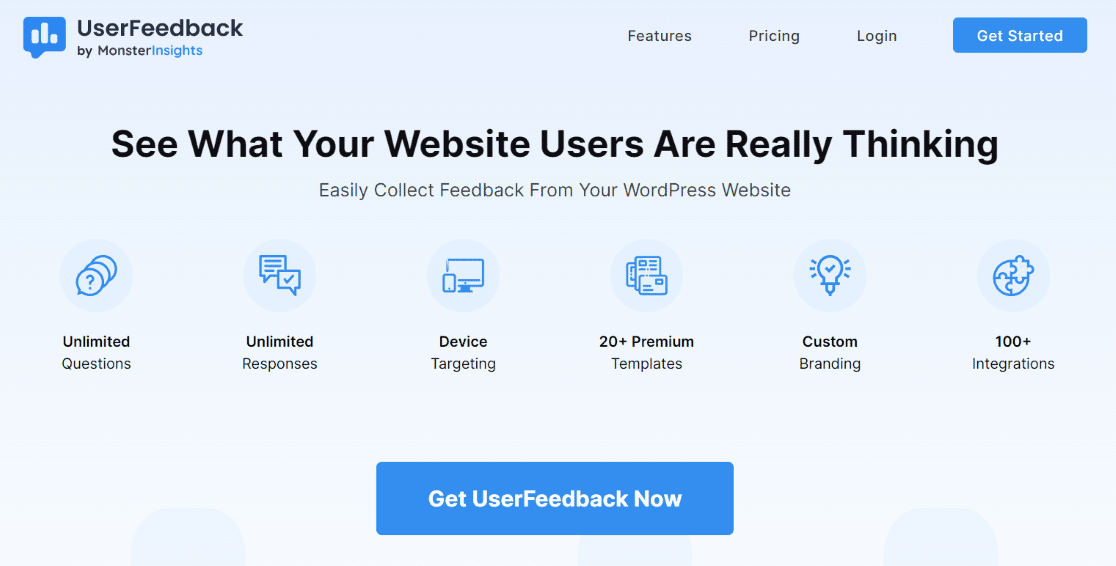
Dacă sunteți în căutarea celui mai bun producător de sondaje online pentru a colecta feedback-ul clienților, UserFeedback este răspunsul.
UserFeedback este un plugin puternic pentru WordPress, care vă ajută să aflați ce cred cu adevărat vizitatorii dvs. Folosiți sondajele sale scurte pentru a câștiga mai mulți bani, pentru a crește implicarea și pentru a vă dezvolta afacerea mai rapid cu feedback sincer al clienților.
Cu UserFeedback, este ușor să adăugați formulare de satisfacție a clienților și casete de sugestii WordPress pe site-ul dvs. Este simplu de configurat, vine cu o mulțime de șabloane diferite de formulare de sondaj și vă permite să puneți toate tipurile de întrebări.
Varietatea de șabloane de sondaj și opțiuni de personalizare fac din UserFeedback cel mai bun plugin de feedback WordPress și cel mai bun instrument de satisfacție a clienților.
Consultați pagina de prețuri și alegeți planul care funcționează cel mai bine pentru dvs. Licența Plus vă va oferi acces la șablonul de sondaj de satisfacție a clienților și la o mulțime de alte funcții, cum ar fi branding personalizat și casete de comentarii.
Dacă doriți cu adevărat să vă duceți sondajele clienților la următorul nivel, vă recomandăm licența Pro pentru acces la o direcționare mai specifică, posibilitatea de a programa sondaje în avans (cum ar fi în timpul unei promoții pe site-ul dvs.) și multe alte funcții.
După ce ați achiziționat UserFeedback, utilizați acest ghid ușor pentru a instala pluginul și veți fi gata să creați chestionare în WordPress și să rulați online un sondaj de satisfacție a clienților.
Începeți acum cu UserFeedback.
Pasul 2: Activați suplimentele șabloane de sondaj
După instalarea și activarea pluginului UserFeedback cu cheia de licență, vom activa suplimentele pentru sondajele de satisfacție a clienților. În tabloul de bord WordPress, navigați la UserFeedback » Addons .
Toate suplimentele disponibile pentru nivelul de licență sunt listate aici. Găsițișabloane suplimentare și apăsați butonul Instalați supliment .După ce se termină instalarea, butonul va spune Activare , faceți clic pe el. Acum, va trebui să faceți același lucru cu suplimentul Tipuri de întrebări .
De asemenea, veți dori să puteți personaliza aspectul sondajului dvs. CSAT, așa că găsiți suplimentul care spune Branding și faceți același lucru.
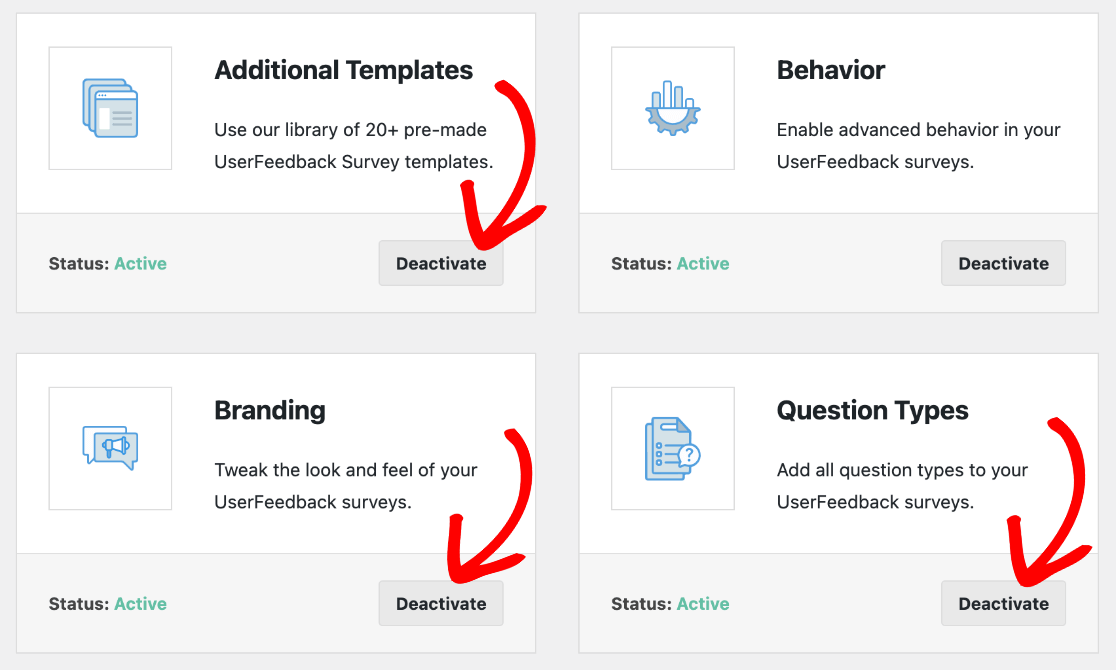
Acest lucru vă va oferi acces la șablonul sondajului de satisfacție a clienților, întrebări și aspect personalizat. Dar pentru cele mai multe opțiuni și funcții de personalizare, veți dori să continuați și să instalați toate suplimentele disponibile. Iată ghidul detaliat pentru instalarea suplimentelor UserFeedback.
Pasul 3: Creați un nou sondaj de satisfacție a clienților
După ce ați terminat de instalat și activat suplimentele, navigați la UserFeedback » Sondaje în administratorul WordPress. Apăsați butonul care spune Creare nou în partea de sus.
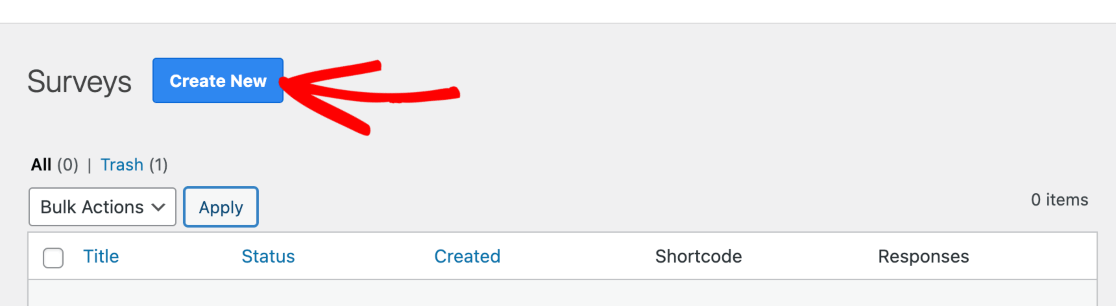
Este timpul să creezi primul tău sondaj de satisfacție a clienților. După cum veți vedea aici, UserFeedback are o mulțime de șabloane de feedback excelente pentru o varietate de utilizări.
Pentru acest tutorial, găsiți-l pe cel intitulat B2B Satisfaction Survey (PRO) și faceți clic pe el.
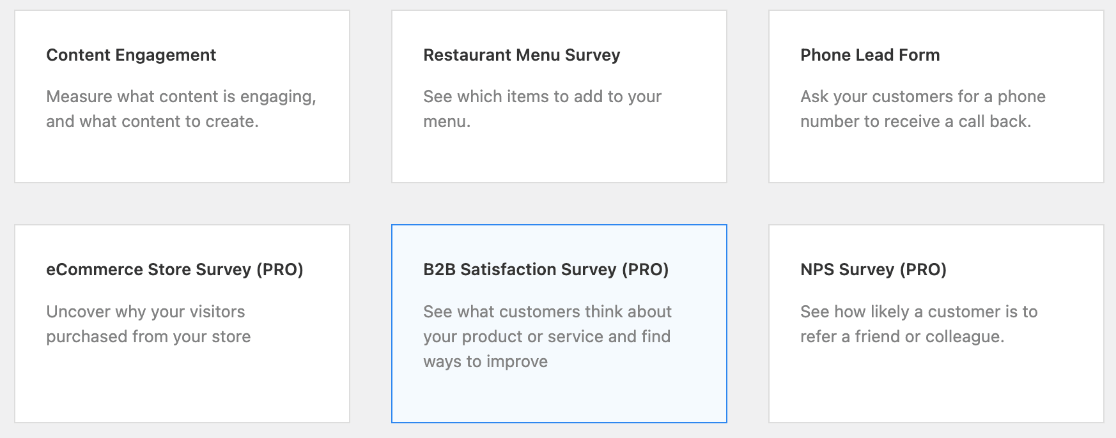
Acum veți vedea un șablon editabil de sondaj pentru clienți. În continuare, vă vom arăta cele mai bune practici pentru sondajul de satisfacție a clienților pe care să le configurați în sondajul dvs. CSAT și cum să utilizați personalizarea mărcii.
Pasul 4: editați șablonul de sondaj de satisfacție
Mai întâi, faceți clic pe pictograma creion din partea de sus pentru a schimba numele sondajului în ceea ce doriți. Acest lucru nu va apărea clienților, dar vă va ajuta să urmăriți diferitele sondaje pe care le puteți rula pentru promoții sau alte situații.

Acum faceți clic pe săgeata drop-down din dreapta primei întrebări, Evaluare cu stele , pentru a o extinde. Sub Titlul întrebării , modificați formularea primei întrebări.
Acesta va fi deja completat cu un exemplu de întrebare pentru sondajul de satisfacție a clienților, dar probabil veți dori să îl personalizați în funcție de produsul/serviciul dvs. sau să îl personalizați în funcție de informațiile despre clienți pe care le căutați, cum ar fi să vă întrebați baza de clienți despre un anumit produs. caracteristică.
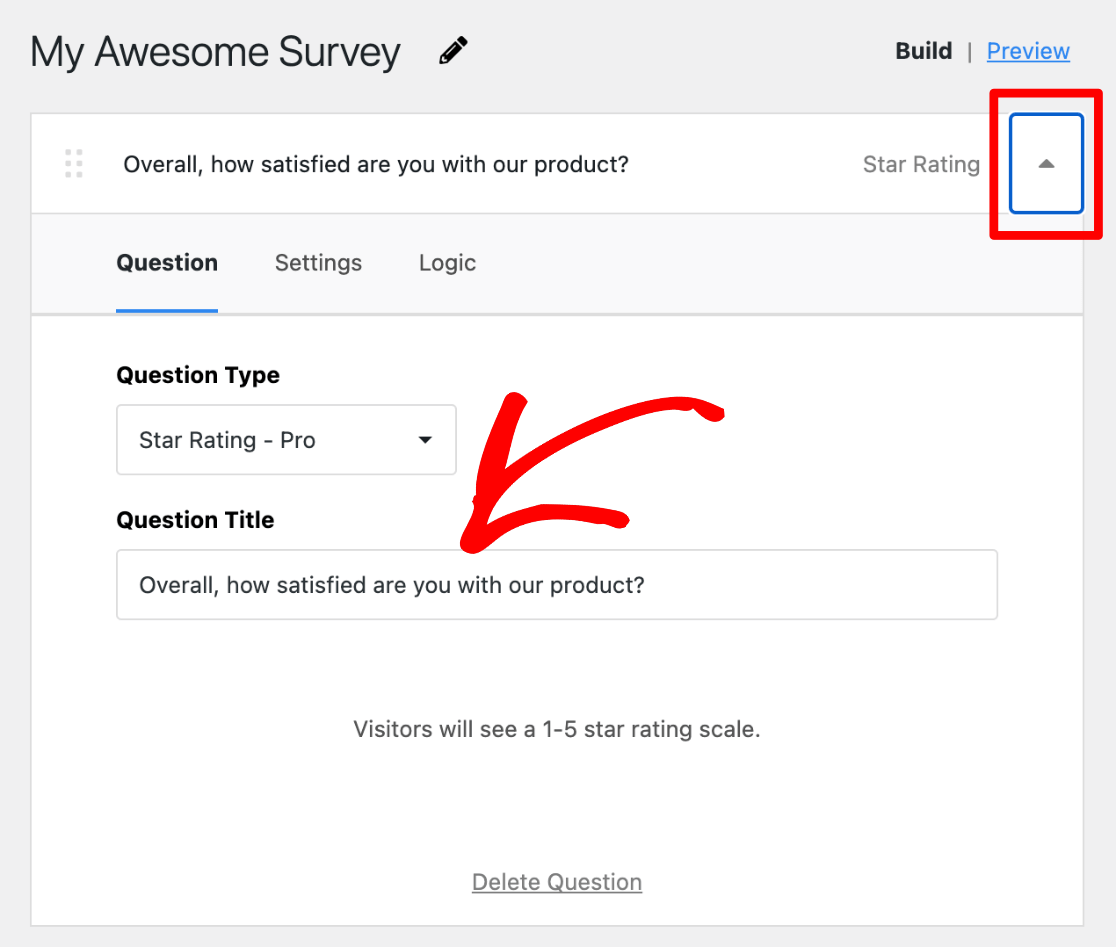
După ce ați editat titlul, faceți clic pe fila Setări . Aici, puteți activa sau dezactiva dacă această întrebare este necesară pentru trimiterea sondajului și dacă doriți să activați caseta de comentarii .
Vă recomandăm să faceți prima întrebare Obligatorie pentru a vă asigura că obțineți cea mai bună rată de răspuns la sondaj. O casetă de comentarii este foarte utilă pentru alte tipuri de sondaje, dar din moment ce următoarea întrebare dintr-un sondaj de satisfacție a clienților este deja un răspuns lung, probabil că nu este necesar.
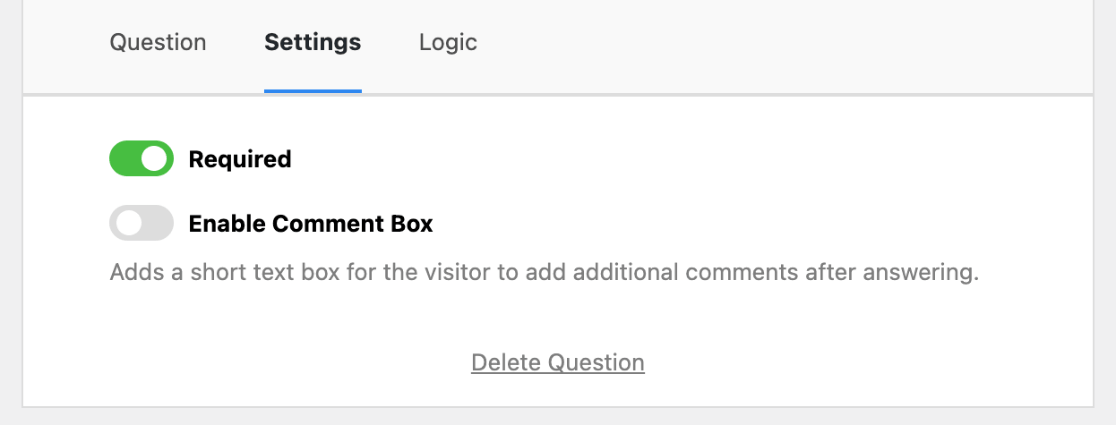

Continuați și urmați aceiași pași pentru următoarea întrebare, Răspuns lung , dând clic pe săgeata drop-down , editând titlul întrebării și comutând opțiunea din Setări .
Pentru opțiunea Obligatorie a acestei întrebări, depinde cu adevărat de tine. Dacă doriți să maximizați numărul de respondenți la prima întrebare, poate fi mai bine să o omiteți. Dar dacă sugestiile clienților sunt prioritatea ta, ai putea prefera să o activezi.
Apoi, dacă utilizați licența UserFeedback Pro, veți dori să faceți clic pe fila Logic de sub întrebarea cu răspuns lung . Aici puteți activa logica condiționată . Aceasta vă permite să afișați sau nu această întrebare, în funcție de răspunsul clientului la întrebarea anterioară de evaluare.
De exemplu, l-am setat să ascundă întrebarea cu răspuns lung dacă clientul a răspuns la întrebarea de evaluare cu 5 stele.
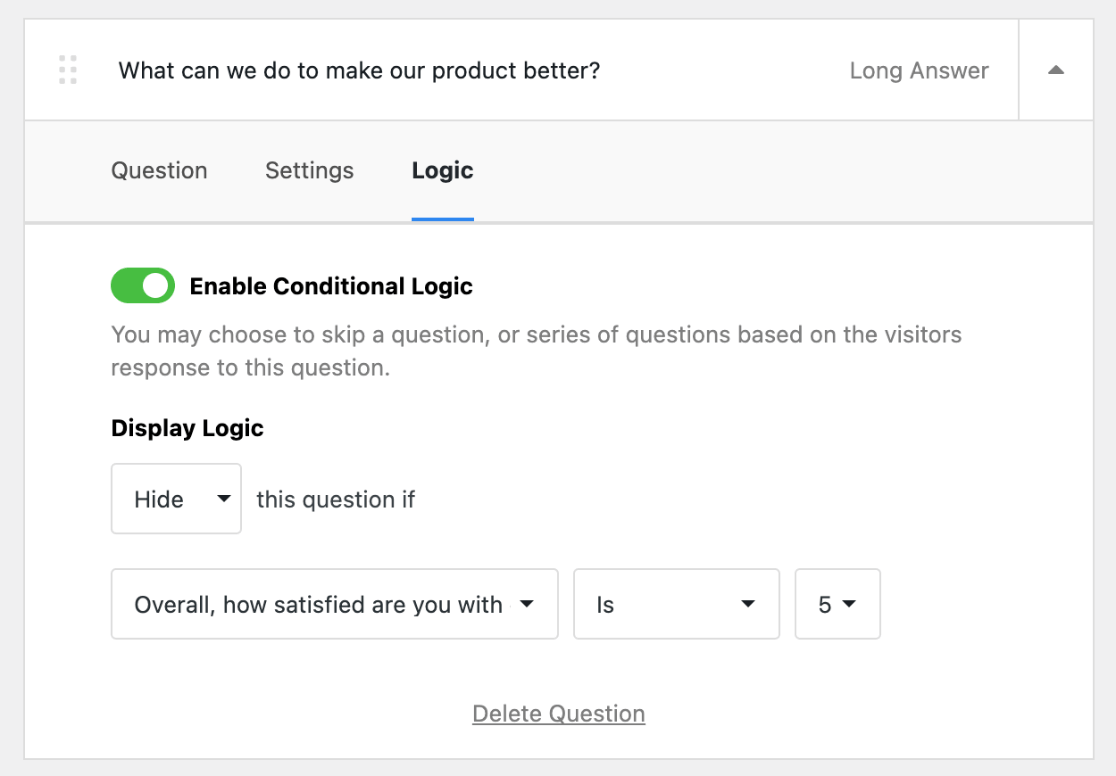
Dacă doriți să adăugați întrebări suplimentare la sondaj, trebuie doar să apăsați butonul Adăugați întrebare , să alegeți Tipul de întrebare și să urmați aceiași pași de mai sus.
De exemplu, poate doriți să aflați mai multe despre reținerea clienților dvs. sau despre probabilitatea unei răscumpărări (chirn). Puteți continua cu o întrebare la scară care să întrebe: „Cât de probabil este să treceți la o altă [companie, furnizor, produs]?”
Simțiți-vă liber să utilizați întrebări la scară, cu alegere multiplă, da/nu sau alte tipuri de întrebări pentru a aduna mai multe informații despre cercetarea de piață pentru valorile pe care le căutați.
Pasul 5: Adăugați un mesaj de mulțumire la sondajul clienților dvs
Acum că ați editat întrebările din sondajul privind satisfacția clienților, veți dori să faceți clic pe săgeata pentru mesajul de mulțumire . Aici puteți adăuga un mesaj personalizat de mulțumire care să fie afișat după ce clientul dvs. termină de răspuns la sondajul de satisfacție.
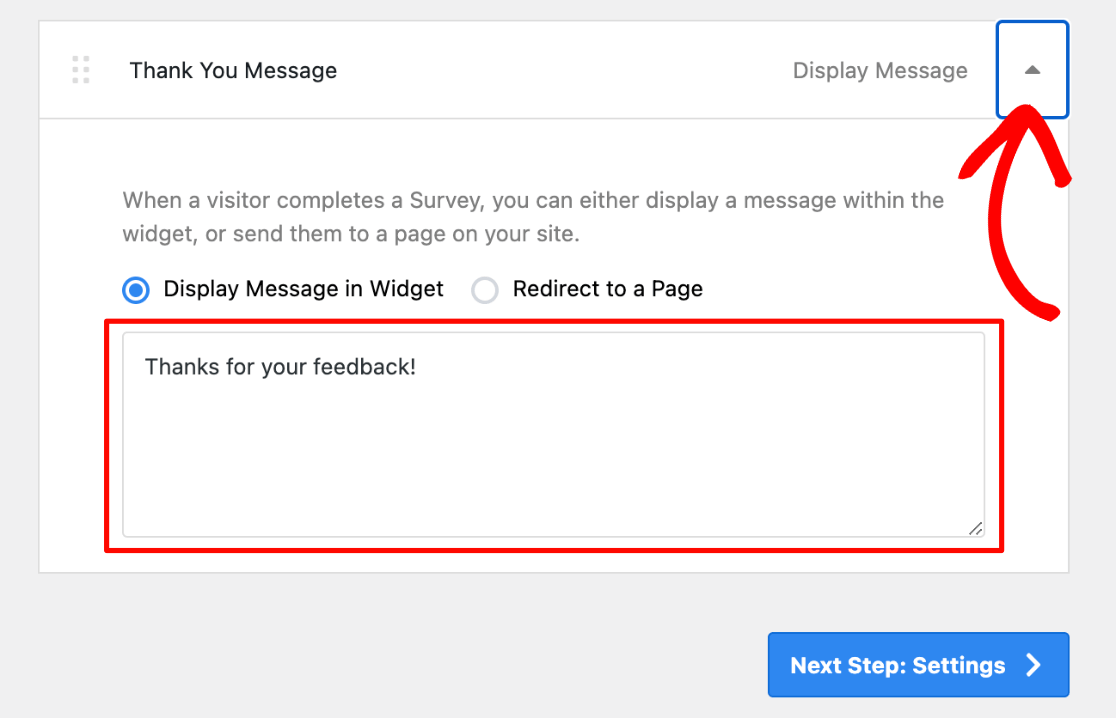
Dacă aveți licență Pro sau mai mare, puteți utiliza opțiunea Redirecționare către o pagină . De exemplu, poate organizați un giveaway pe rețelele sociale sau oferiți stimulente pentru clienții care lasă o recenzie publică. După ce au completat sondajul dvs. de satisfacție, puteți redirecționa clienții către pagina respectivă de promovare.
Funcția de redirecționare a sondajului este super utilă pentru companii și este un alt motiv pentru care recomandăm licența Pro.
Pasul 6: Personalizați-vă designul sondajului
Apoi, treceți la partea distractivă, personalizarea widget-ului sondajului CSAT pentru a se potrivi cu marca dvs. În partea dreaptă sus a șablonului, dați clic pe Previzualizare .
Aici vă puteți personaliza schema de culori , culoarea widgetului , culoarea textului și culoarea butonului . Alegeți o culoare de pe roată sau introduceți propriul cod de culoare HEX pentru a se potrivi cu marca dvs.
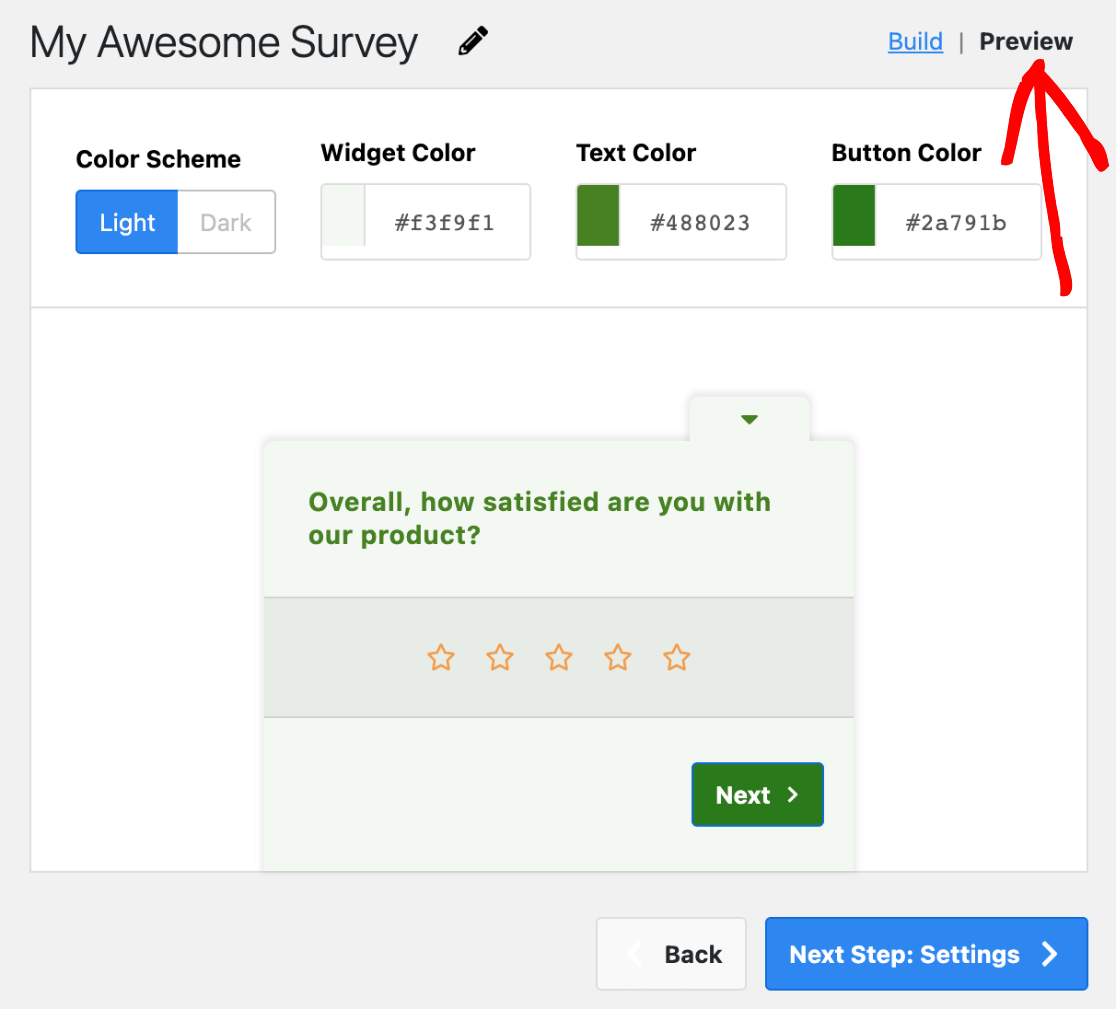
Pentru a adăuga sigla dvs. la sondajul pop-up de satisfacție, alegeți în ce parte a ecranului este afișat widgetul sau setați culori globale pentru toate sondajele dvs., utilizați acest ghid pentru a personaliza aspectul în setările de administrare ale UserFeedback.
Când ați terminat de personalizat designul sondajului, faceți clic pe butonul Următorul Pas: Setări din partea de jos
Pasul 7: Gestionați setările pentru sondajul dvs. de satisfacție a clienților
În continuare, vom edita setările pentru a asigura cele mai bune practici pentru sondajul de satisfacție a clienților. Mai întâi, sub Urmărire , veți vedea o opțiune de comutare pentru a Activa urmărirea Google Analytics .
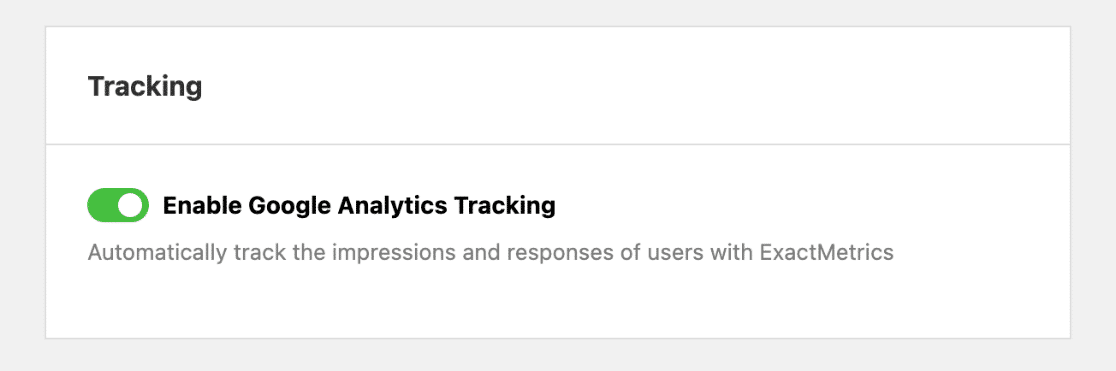
Acest lucru va permite UserFeedback să se integreze cu MonsterInsights, astfel încât să puteți urmări cu ușurință evaluările și răspunsurile utilizatorilor. Cu siguranță veți dori să activați acest lucru.
Nu utilizați încă MonsterInsights? Este cel mai bun plugin de analiză WordPress, ceea ce facilitează urmărirea trimiterilor de formulare și vizualizarea statisticilor dvs. de analiză, toate din tabloul de bord WordPress. Integrarea sa perfectă cu UserFeedback îl face cu atât mai puternic pentru întreprinderile mici.
Începeți acum cu MonsterInsights.
Direcționarea este următoarea caracteristică de explorat în setări. Dacă aveți o licență Pro sau mai mare, puteți selecta anumite tipuri de dispozitive pentru afișarea sondajului.
Această funcție este excelentă pentru a compara cât de mulțumiți sunt clienții, pe baza interacțiunii lor cu site-ul dvs. mobil față de desktop, prin desfășurarea diferitelor sondaje de satisfacție a clienților pentru fiecare tip de dispozitiv.
În continuare, în direcționare , puteți personaliza paginile în care apar întrebările din sondajul clienților. Puteți alege să afișați întrebarea doar pe pagina de finalizare a achiziției, pe toate paginile, cu excepția câtorva, sau pe o combinație de pagini.
Poate că aveți pagini care se află în spatele conținutului închis și doriți să obțineți o perspectivă asupra nevoilor clienților dvs. fideli întrebând cât de mulțumiți sunt. Regulile paginii sunt utile pentru restrângerea demografică a publicului țintă.
Pentru a adăuga pagini și reguli, faceți clic pe Adăugare regulă de pagină și utilizați opțiunile derulante furnizate.
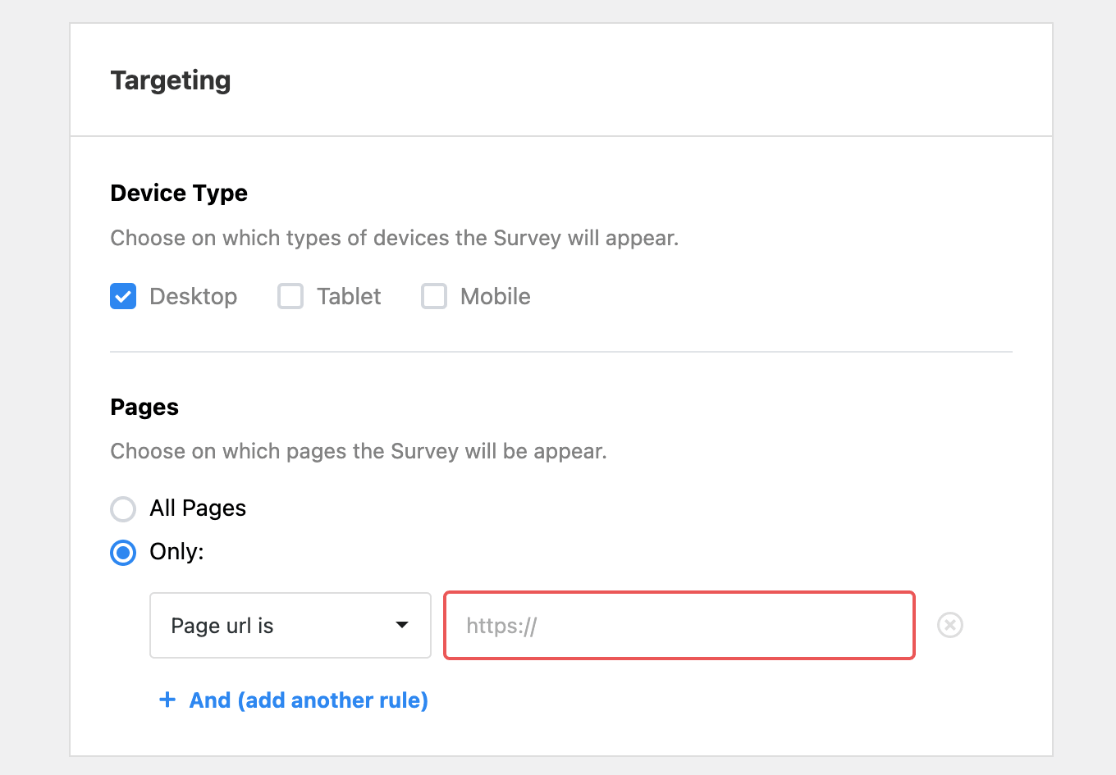
Trecând la următoarea caracteristică din Setări , avem Comportament . Această secțiune vă permite să personalizați Timpul de afișare (când va apărea sondajul dvs.), Lungimea afișajului (frecvența formularului de feedback) și Durata de rulare a sondajului (cât timp va rula sondajul privind satisfacția clienților pe site-ul dvs.).
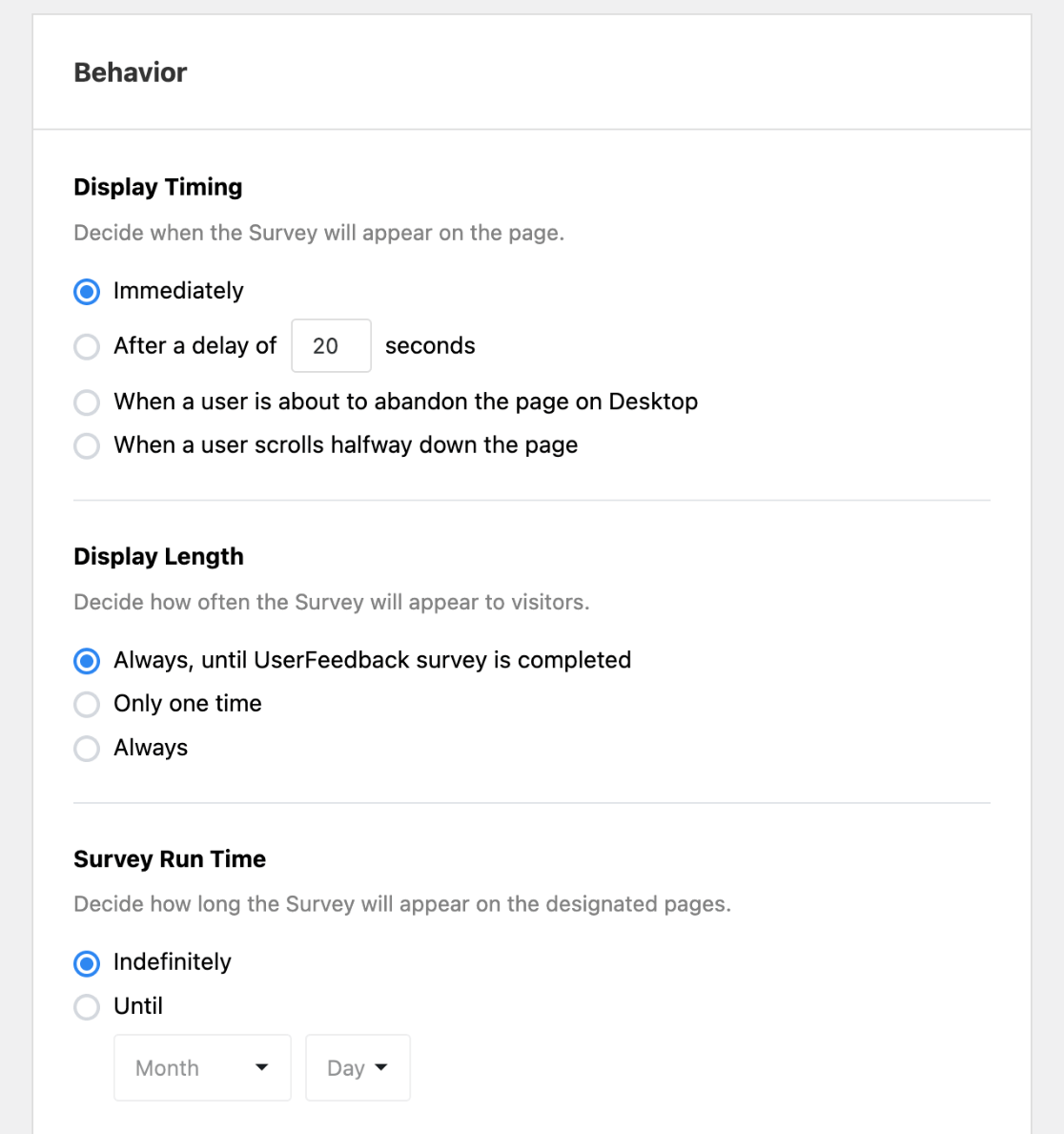
După ce ați personalizat aceste funcții după bunul plac, veți vedea Începe sondajul minimizat ca ultima opțiune. Să-l pornești sau nu, depinde de tine.
Deschiderea automată a sondajului privind satisfacția clienților poate crește numărul de clienți care răspund, dar este posibil să preferați un sondaj minimizat pentru aspectul de design. Comutați opțiunea pe care o preferați.
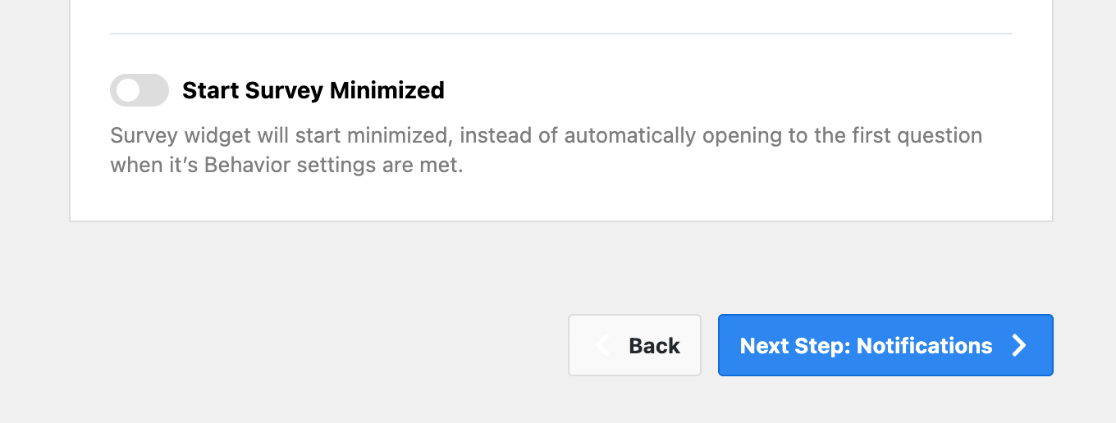
După ce ați terminat de gestionat setările sondajului, faceți clic pe butonul Următorul Pas: Notificări din partea de jos.
Pasul 8: Editați-vă notificările pentru răspunsurile clienților
Acum puteți alege dacă doriți sau nu să primiți notificări prin e-mail pentru răspunsurile online la sondajul de satisfacție a clienților. Pentru a face acest lucru, puteți activa sau dezactiva opțiunea Trimite e-mail și introduceți adresa de e-mail pe care doriți să o utilizați.
Dacă utilizați licența Pro recomandată, veți avea o funcție suplimentară utilă care vă permite să personalizați criteriile pentru răspunsurile care declanșează funcția de rezultate ale sondajului prin e-mail.
De exemplu, îl puteți seta să trimită un e-mail numai dacă evaluarea satisfacției clienților a fost mai mică de 5 stele. Faceți clic pe bifa de lângă Activare logica condiționată pentru a utiliza această caracteristică și veți vedea opțiunile de personalizare.
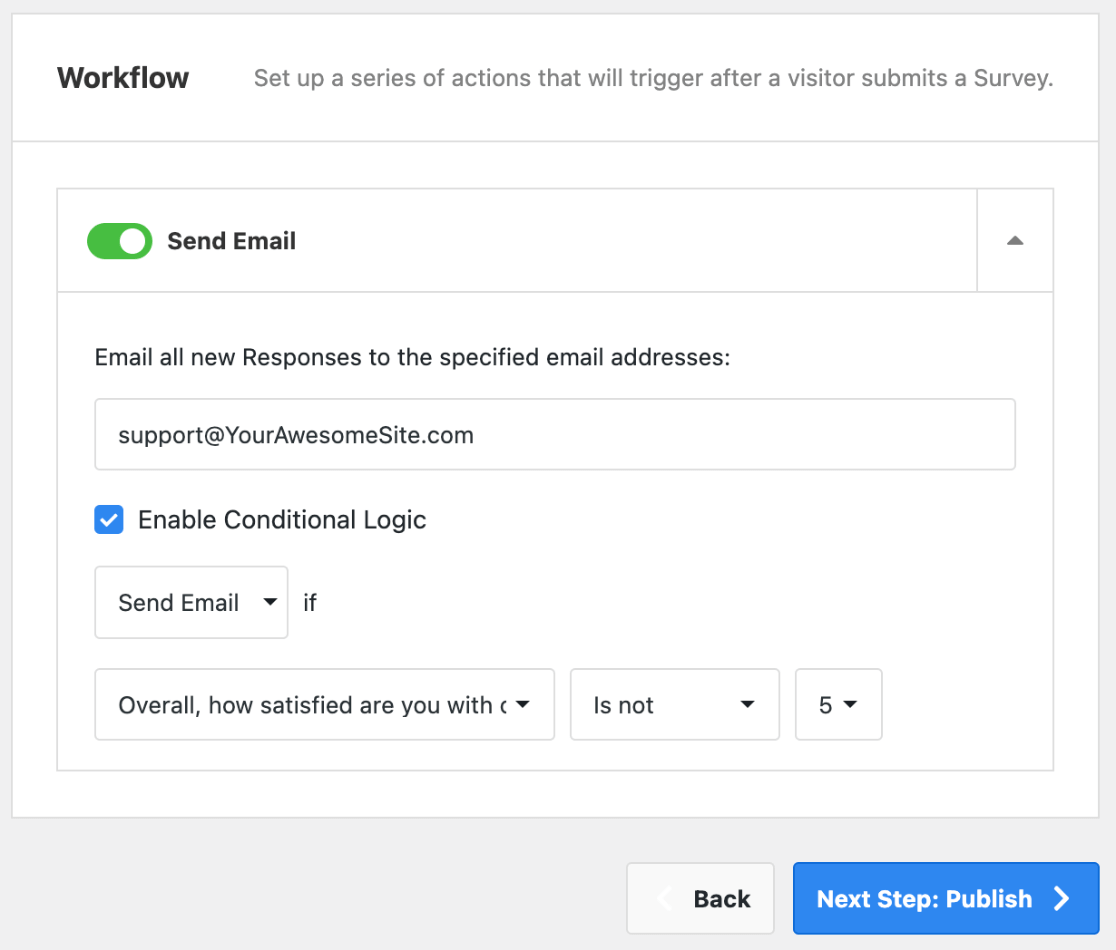
Când ați terminat, faceți clic pe Pasul următor: Publicați . Aproape ați terminat de făcut primul sondaj de satisfacție a clienților!
Pasul 9: Publicați online sondajul de satisfacție a clienților
Acum că ați învățat cum să creați un sondaj de satisfacție a clienților pe WordPress, este timpul pentru ultimul pas. Sunteți gata să vă publicați sondajul!
Mai întâi vi se va afișa un rezumat cu setările pentru sondajul de feedback al clienților. Dacă totul arată bine, derulați în jos.
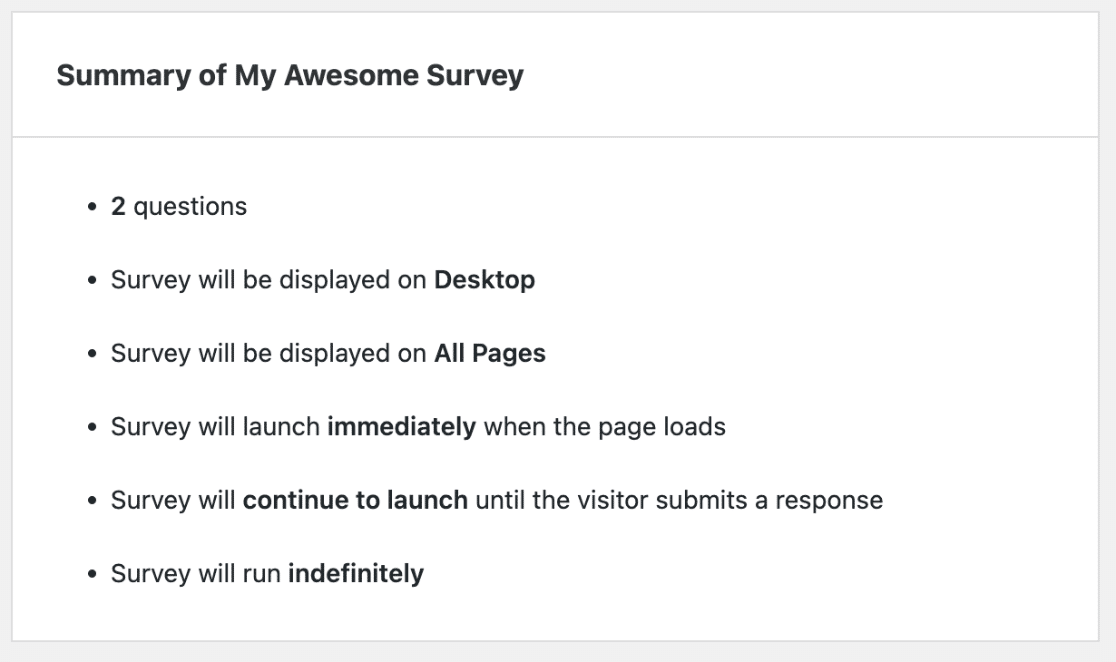
În continuare, veți vedea secțiunea Publicare . Verificați de două ori dacă butonul Publicare este evidențiat în albastru sau faceți clic pe el dacă este necesar.
Folosești licența Pro? Puteți profita de instrumentul de sondaj de planificare pe care l-am menționat mai devreme. Această funcție vă permite să setați o anumită dată și oră pentru ca sondajul dvs. de satisfacție a clienților să fie difuzat. Pentru a utiliza acest instrument, pur și simplu comutați la opțiunea Programare pentru mai târziu și completați detaliile relevante.
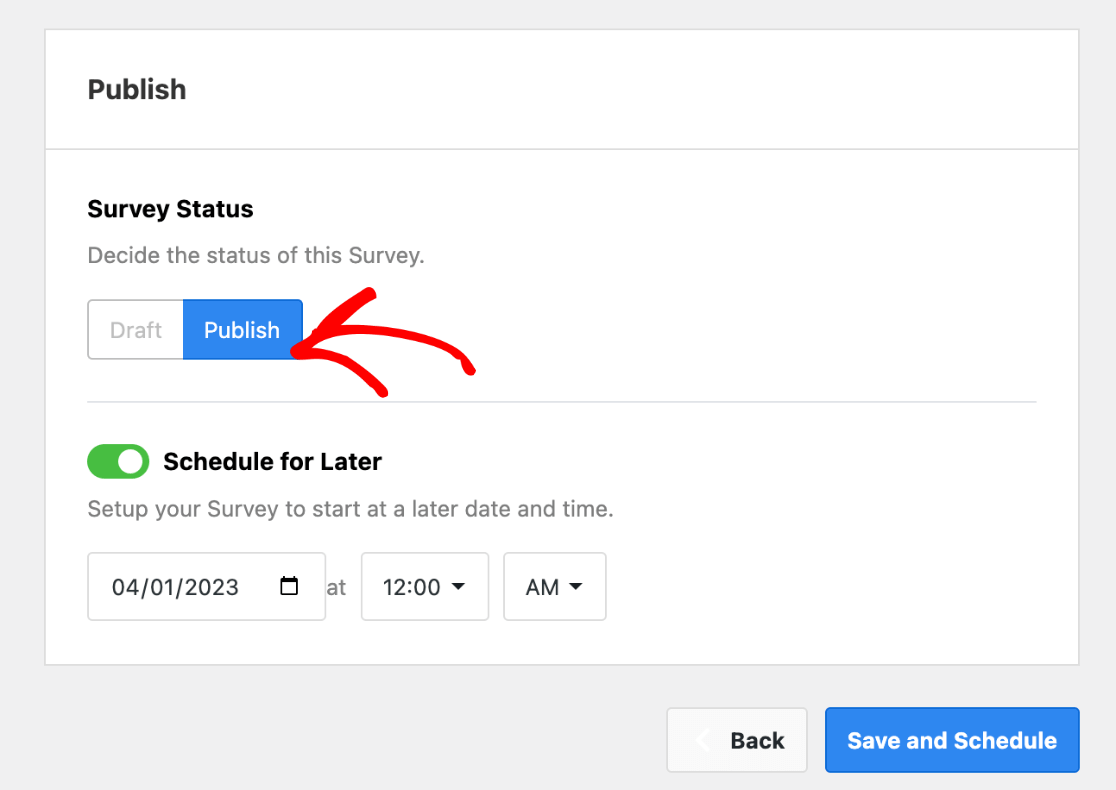
Când totul este gata, apăsați butonul Salvare și publicare sau Salvare și programare din partea de jos. Tu ai făcut-o! Ați creat cu succes un sondaj de satisfacție a clienților online!
Vezi cum arată exemplul nostru de sondaj privind satisfacția clienților atunci când este live pe WordPress!
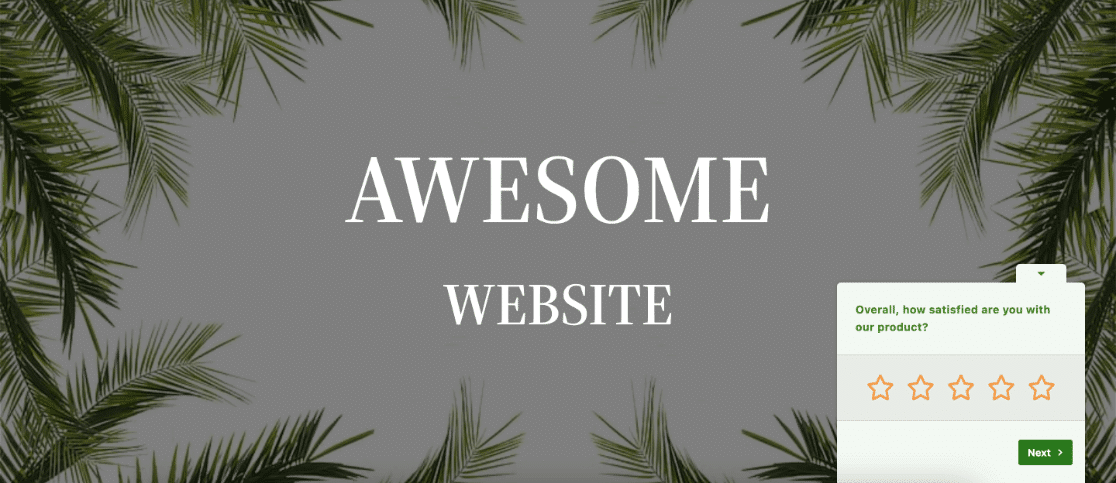
Colectarea feedback-ului clienților cu un sondaj de satisfacție a clienților este un prim pas minunat către îmbunătățirea afacerii dvs.!
Cu UserFeedback, puteți obține toate tipurile de feedback ale clienților, puteți dezvălui gândurile vizitatorilor site-ului dvs., puteți pune întrebări ulterioare și multe altele. Puteți vedea cu ușurință rapoartele sondajului privind satisfacția clienților în UserFeedback. Este cel mai bun plugin de formular de feedback pentru WordPress.
Obțineți feedback de la utilizatori astăzi!
Acum că știți cum să creați un sondaj de satisfacție a clienților online, veți dori să urmăriți răspunsurile clienților și rezultatele CSAT pentru a vedea cum se îmbunătățește scorul dvs. în timp.
Din fericire, MonsterInsights face acest lucru foarte simplu și integrează perfect sondajele clienților cu Google Analytics.
Nu utilizați încă MonsterInsights? Ce mai astepti?
Dacă v-a plăcut acest tutorial, consultați cele mai bune 5 moduri de a colecta e-mailuri + beneficii de colectare a e-mailurilor.
Nu uitați să ne urmăriți pe Twitter, Facebook și Youtube pentru cele mai bune tutoriale WordPress și actualizări Google Analytics.
